Q1:路由器tl-wr886n是单频还是双频?
路由器tl-wr886n是单频的;
并非是很多人认为的双频。
一、路由器tl-wr886n:
产品类型:家庭路由器
频率范围:单频(2.4-2.4835GHz)
最高传输速率:450Mbps
网络接口:1个10/100Mbps WAN
天线数量:3根
天线增益:5dBi
WDS功能:支持WDS无线桥接
WPS功能:暂无数据
二、其他参数:
状态指示灯系统状态指示灯
电源电压直流电源9V/0.6A
产品尺寸201×142×34mm
环境标准工作温度:0-40℃
工作湿度:10%-90%RH(不凝结)
存储温度:-40-70℃
存储湿度:5%-90%RH(不凝结)
Q2:TL-WR886N路由器怎样桥接
主、副路由器通过无线WDS桥接,无线终端可以连接主、副路由器上网,移动过程中可以自动切换,实现漫游。拓扑如下:
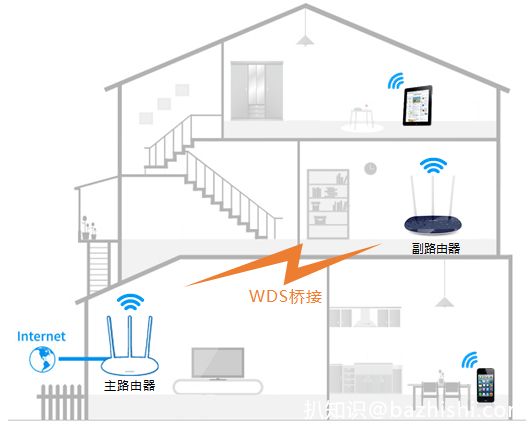

在设置WDS之前,请先确认主路由器的无线信号名称、无线密码以及无线信道,本文使用以下参数举例:
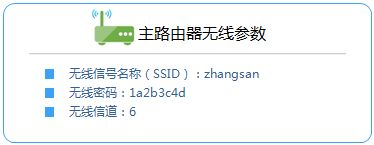

操作电脑连接到副路由器的LAN口。打开浏览器,清空地址栏并输入路由器的管理地址tplogin.cn(或192.168.1.1),输入路由器的管理密码,登录管理界面。
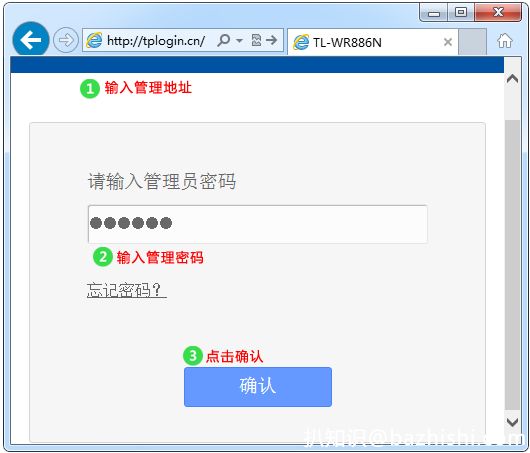
注意:管理员密码是首次使用路由器时设置的密码,如果忘记,请复位路由器并重新设置。

进入管理界面后,点击网络参数> LAN口设置,修改IP地址和主路由器在同一网段但不冲突(如主路由器的IP地址是192.168.1.1,则修改副路由器为192.168.1.2),保存并重启路由器。
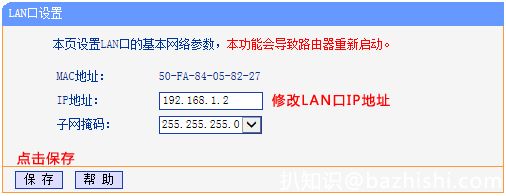
注意:重启后使用修改后的IP地址登录副路由器的管理界面。

1、修改无线设置及开启WDS扫描信号
使用修改后的IP地址登录路由器管理界面,点击无线设置>无线基本设置,设置与主路由器无线名称相同的SSID号及信道,勾选开启WDS,点击扫描。
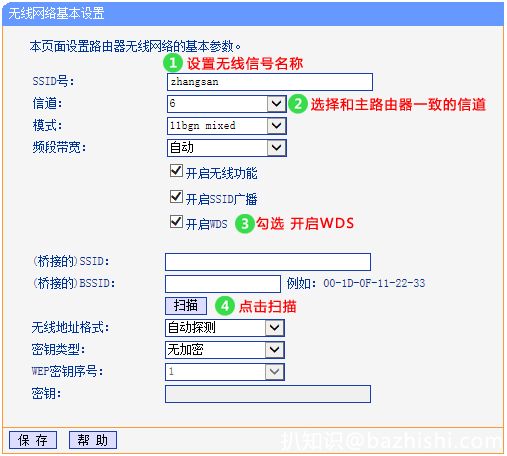
注意:副路由器的SSID、无线密码可与主路由器不同,如果需要实现漫游,则必须与主路由器相同。
2、选择主路由器信号
在扫描页面中找到主路由器的无线信号名称(SSID),并点击连接。
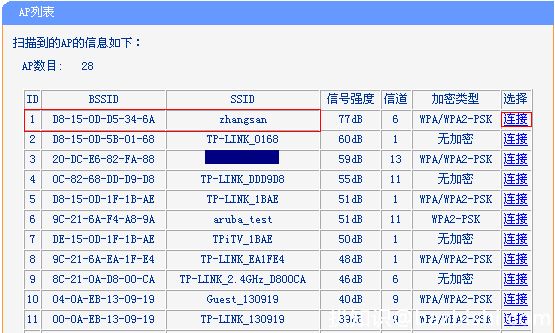
注意:如果扫描不到主路由器的信号,请确认主路由器开启无线功能,且尝试减小主、副路由器之间的距离。
3、输入主路由器无线密码
选择与主路由器相同的密钥类型,在密钥中输入主路由器的无线密码,点击保存。
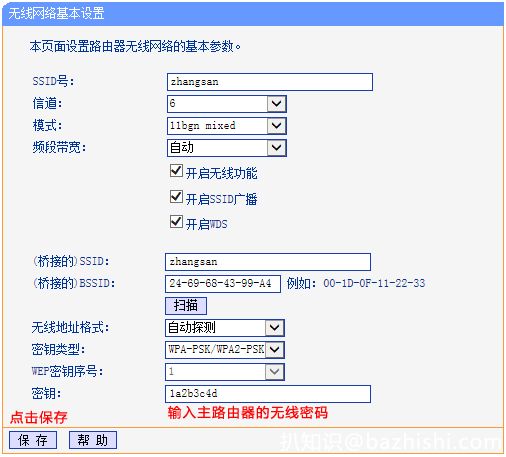
4、设置副路由器的无线密码
点击无线设置>无线安全设置,选择与主路由器相同的加密方式,在PSK密码中设置与主路由器相同的无线密码,点击页面下方的保存。
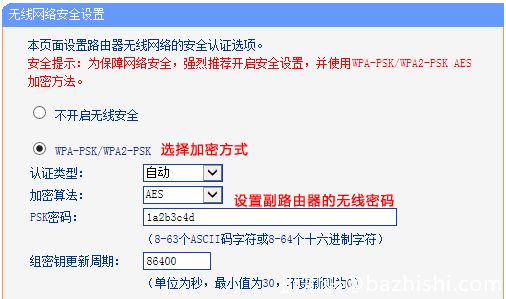

在路由器的管理界面,点击运行状态,观察无线状态> WDS状态,显示成功则表示桥接WDS设置成功。
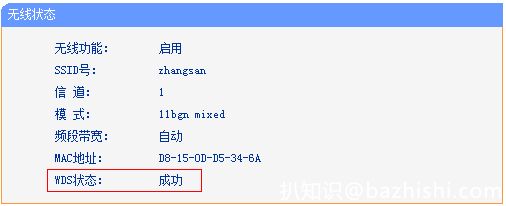

点击DHCP服务器> DHCP服务中,DHCP服务器选择为不启用,点击保存。
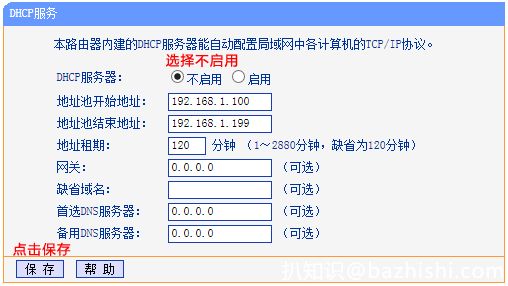
注意:DHCP关闭成功后,请务必重启路由器,点击系统工具>重启路由器中重启即可。
至此无线桥接(WDS)设置完成,无线终端连接zhangsan,有线电脑连接主、副路由器的LAN口即可上网。终端移动过程中,可以实现主、副路由器间的自动漫游。
Q3:普联tl-wr886n路由器网速慢怎么办?
路由器WiFi信号不稳定的问题:
①可能受到别人的无线路由器干扰,手动指定路由器WiFi的工作信道,避开别人
②如果上网的手机或电脑同时打开了蓝牙和WiFi,WiFi被蓝牙干扰,会很卡甚至无法使用
③多个无线设备如果空间上近似一条直线的排列使用,会互相干扰www.BAzhisHI.∴COM
Q4:无线路由器TP-LINK TL-WR886N好还是TP-LINK TL-WR842N好?
TP-LINK TL-WR842N参数介绍:
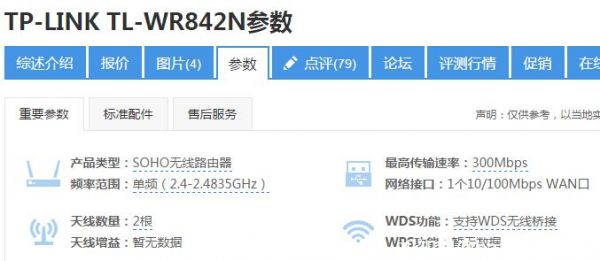
TP-LINK TL-WR886N参数介绍:
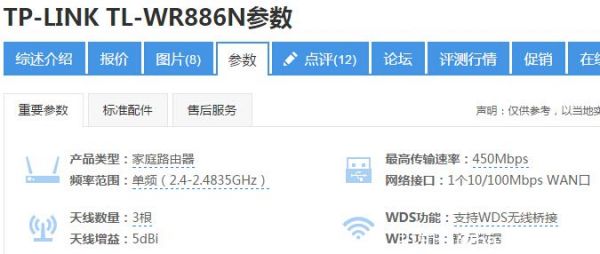
根据参数对比:TP-LINK TL-WR842N好。
TP-LINK TL-WR842N无线路由器外置两根天线,均可独立传输信息,提高无线传输速率,扩大无线覆盖范围;多天线传输还能实现信号叠加,收取更多信号副本,从而保证信息的准确性,提高信号的强度及穿透力。TP-LINKTL-WR842N整机底部布有细密的圆形散热孔,实现整机长时间稳定工作,延长整机使用寿命。

Q5:TP-LINK TL-WR886N路由器如何设置MAC地址过滤?
一、查看自己无线设备MAC地址
1、查看笔记本电脑MAC地址查看笔记本电脑的无线MAC地址
2、查看手机MAC地址
二、在TL-WR886N上设置MAC地址过滤
1、登录到设置页面
在浏览器中输入tplogin.cn——>在跳转页面中,输入:管理员密码,登录到TL-WR886N的设置页面。
管理员密码(登录密码),是第一次设置这台TL-WR886N路由器时,由用户自己创建的。如果忘记了,只有把TL-WR886N路由器恢复出厂设置,然后重新设置TL-WR886N路由器上网,重新设置无线密码。
2、设置无线MAC地址过滤
(1)、点击“无线设置”——>“无线MAC地址过滤”——>点击“启用过滤”——>然后选择:允许列表中生效的MAC地址所对应的计算机访问本无线网络——>在点击“添加新条目”TL-WR886N启用无线MAC地址过滤。
(2)、在“MAC地址”选项中,填写您自己的笔记本电脑MAC地址,或者手机的MAC地址——>“描述”可以随便填写——>“状态”选择:生效——>点击“保存”。
添加允许上网的MAC地址
然后继续点击“添加新条目”,然继添加其它无线设备的MAC地址,直到把您自己和家人的手机MAC地址都添加进去,就可以了。
允许上网的MAC地址列表完成上诉设置后,只有您自己和家人的手机、笔记本电脑、平板电脑才可以通过TL-WR886N的无线网络上网了;而其它的无线设备,则无法连接TL-WR886N的无线网络上网。
内容过滤路由器主要是让家长或学校对互联网连接内容的监控,可以分成软件及硬件两部份。软件过滤是指把内容与关键字对照,从而把有害的资讯滤走。但随着互联网在社会的普遍,不少学校都有安装互联网连接。但存在弊端,则产生了硬件过滤器。中国大陆现行的内容过滤系统,就是采用了思科公司为中国大陆的网络审查系统而特制的数据包级别过滤路由器。
Q6:TP-LINK TL-WR886N千兆版 450M无线路由器怎么样
要看你买到的版本,TP系列路由器,相同型号,版本越高性能越缩水;另外因为该款路由器电路集成度太高,连续长时间使用会出现各种小故障。
1、用连接外网的网线连接到路由器的WAN口
2、再用一根网线分别连接路由器的LAN和电脑网口
3、打开浏览器,在地址栏键入192.168.1.1,用户名和密码为admin
4、进入设置页面进行设置
Q7:tp-link tl-wr886n 450m无线路由器性能,稳定性好不好
TP-Link TL-WR886N高速450M无线路由器智能IP冲突检测WDS穿墙wifi TP-Link TL-WR886N高速450M无线路由器智能IP冲突检测WDS穿墙wifi 无线传输速率最高可达450Mbps,是目前2.4GHz频段速度最快的无线路由器.传输更高效,数据更流畅,可接入无线终端更多.智能IP冲突检测有效解决多台路由器使用上不了网的问题.3*3MIMO架构.3个数据流通过3根天线同时进行收发大幅提升无线性能,同时提高信号强度,增大覆盖范围,增强连接稳定性.









